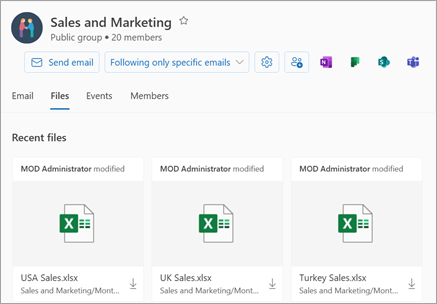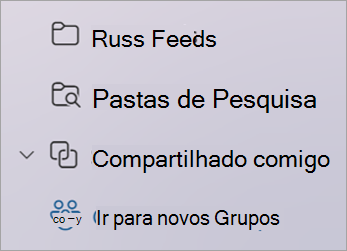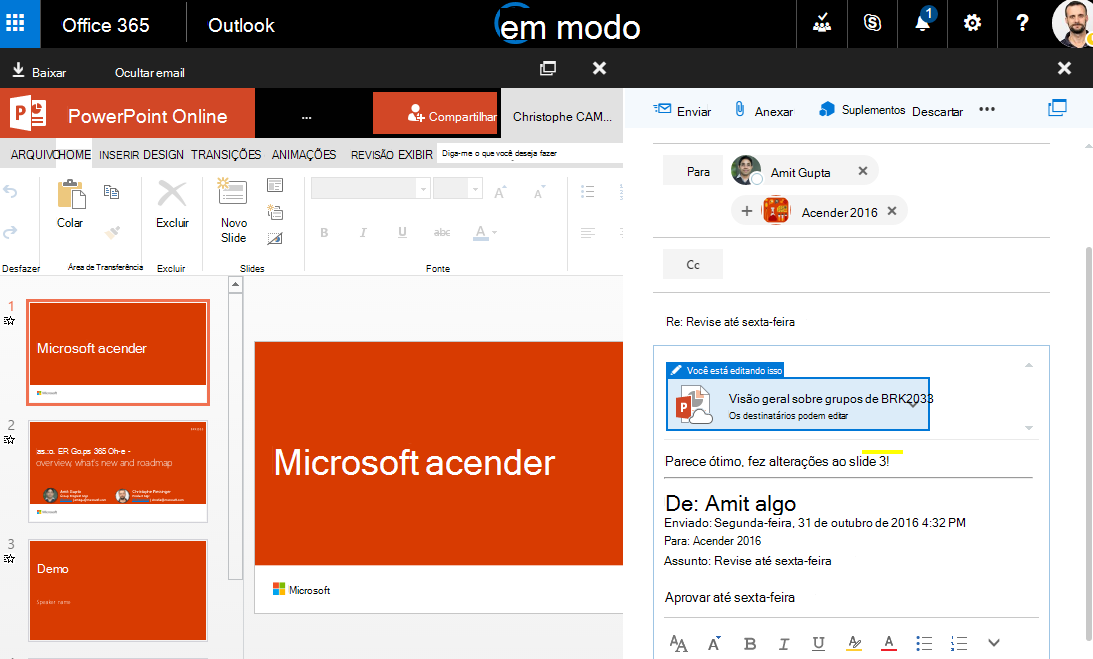UmaGrupo do Microsoft 365 facilita a partilha de ficheiros ao incluir uma biblioteca dedicada, que é o local principal para armazenar todos os seus ficheiros de grupo.
Quando cria um ficheiro ou pasta na biblioteca do grupo, todos os membros do grupo poderão aceder ao mesmo. Quando adiciona novos membros ao grupo, incluindo convidados (utilizadores externos), estes também poderão aceder aos ficheiros. Por padrão, os membros do grupo têm acesso à exibição/edição dos arquivos, ao passo que todas as outras pessoas da organização têm acesso à exibição.
Com grupos no Outlook, é fácil colaborar e partilhar documentos e outros ficheiros com os membros do grupo.
-
Vista recente mostra todos os documentos do seu grupo – a vista ficheiros recentes dá-lhe acesso a todos os ficheiros partilhados com o grupo, incluindo ficheiros partilhados como anexos de e-mail, ficheiros armazenados na biblioteca de documentos do SharePoint do grupo e ficheiros partilhados a partir do OneDrive ou de outras bibliotecas de documentos do SharePoint.
-
Cocriar e comunicar atualizações rapidamente – edite um documento e responda por e-mail lado a lado no Outlook. Não é necessário mudar de contexto para atualizar um documento e comunicar sobre as alterações com os seus colegas.
-
Aceder rapidamente ao e-mail relacionado com um ficheiro – aceda a um ficheiro que foi partilhado consigo por e-mail em vez de percorrer a caixa de entrada do grupo.
Observação: Esses recursos só estão disponíveis para os indivíduos que usam uma conta corporativa ou escolar com uma assinatura qualificada do Microsoft 365.
Partilhar ficheiros num Grupo nonovo Outlook
-
Abra novo Outlook.
-
Existem duas formas de encontrar os seus grupos:
-
Selecione Grupos na Barra de aplicações localizada à esquerda da janela.
-
Na lista de pastas da caixa de correio, selecione Ir para Grupos
-
-
No painel esquerdo, em Grupos, selecione o grupo onde pretende partilhar ficheiros.
Anexar um ficheiro partilhado a uma mensagem de e-mail
-
Abra o Outlook clássico. Existem duas formas de encontrar o seu grupo.
-
Na barra de navegação, selecione Mais aplicações > Grupos. (Para afixar, clique com o botão direito do rato
A partir do Grupos Home Page, pode ver todos os seus grupos de uma só vez.
-
Na lista de pastas da caixa de correio, em Grupos, selecione o seu grupo.
-
-
A partir do seu grupo, inicie uma conversação.
-
Selecione Anexar Arquivo.
-
Selecione a origem do seu ficheiro. As opções incluem Ficheiros Recentes, Localizações Web e Este PC. As localizações Web incluem One Drive, Sites do SharePoint, Ficheiros de Grupo e outras origens.
-
Se optar por uma localização web, selecione Anexar como uma cópia ou Partilhar como uma ligação do OneDrive. Anexar como uma cópia dá a cada destinatário a sua própria cópia do ficheiro para revisão. Partilhar uma ligação do OneDrive permite aos membros do grupo ver as alterações mais recentes e cocriar em tempo real
-
Se selecionar um ficheiro a partir do PC, este será anexado como uma cópia.
-
Aceder aos seus ficheiros
Para aceder aos seus ficheiros no cliente Outlook na Web, clique em Ficheiros no cabeçalho dos grupos.
Nesta vista, verá duas secções: Recentes e Documentos. A secção Recentes mostra os cinco ficheiros mais recentes partilhados no grupo. Estes ficheiros incluem ambos os ficheiros que foram partilhados como anexos em mensagens publicadas na Caixa de Entrada partilhada e ficheiros partilhados para o grupo a partir do OneDrive ou do SharePoint. Os ficheiros são ordenados por ordem cronológica com base na última vez que foram partilhados por e-mail, modificados ou carregados pela última vez para a biblioteca. A secção Documentos mostra todos os ficheiros e pastas existentes no site sharepoint de grupo na estrutura de ficheiros de pastas semelhante.
Carregar ou Criar ficheiros
Para carregar um novo ficheiro para a biblioteca, clique no botão Carregar na barra de ferramentas acima do cabeçalho do grupo. Para criar um novo ficheiro ou pasta, utilize o botão Novo no cabeçalho do grupo e escolha a partir do menu pendente.
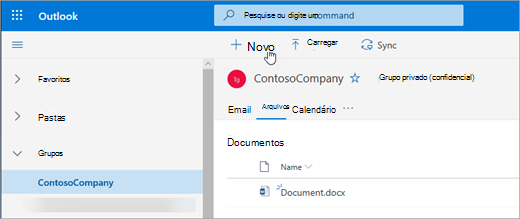
Eliminar ou mudar o nome dos seus ficheiros
Pode facilmente eliminar ou mudar o nome de um ficheiro a partir da vista Documentos. Selecione o ficheiro que pretende eliminar ou mudar o nome na lista Documentos e selecione Eliminar ou Mudar o Nome conforme adequado na barra de ferramentas acima do cabeçalho do grupo. Se o ficheiro estava na vista Ficheiros recentes antes da eliminação, os ficheiros Recentes serão atualizados após a eliminação para refletir a alteração.
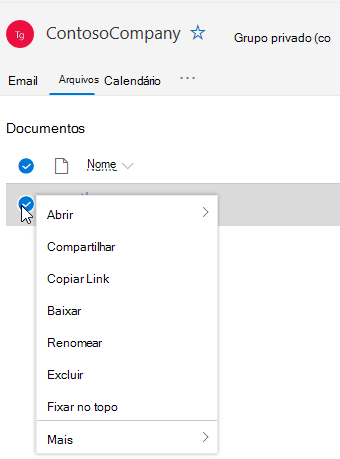
Partilhar os seus ficheiros
É fácil partilhar ficheiros a partir da vista de ficheiros no Outlook na Web. Se quiser enviar um dos ficheiros dos Ficheiros recentes como um anexo de e-mail, basta clicar para abrir o ficheiro e, a partir do friso, pode optar por partilhar por e-mail.
Se quiser partilhar um dos ficheiros da secção Documentos, basta selecionar o ficheiro e clicar em Partilhar a barra de ferramentas acima do cabeçalho do grupo para partilhar. A caixa de diálogo de partilha familiar será apresentada e pode escolher as pessoas com quem pretende partilhá-la.
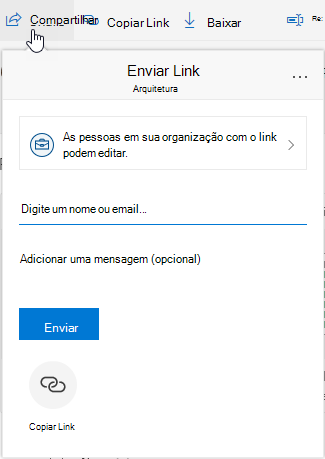
Trabalhar com anexos de e-mail
A nova experiência Ficheiros inclui uma forma avançada de trabalhar com ficheiros anexados a um e-mail. Quando é enviado um e-mail para a Caixa de Entrada partilhada do grupo que contém um anexo do Word, Excel ou PowerPoint que pretende editar e enviar de volta para o autor original:
-
Aceda a Ficheiros, abra o ficheiro e selecione Editar e responder a partir do friso.O ficheiro será armazenado na biblioteca de documentos do SharePoint do grupo e aberto na versão online da aplicação do Office relevante.
-
Um e-mail de resposta pode ser enviado para o remetente original, com uma ligação para a cópia armazenada do ficheiro.
-
Quando terminar de editar, adicione os seus comentários ao e-mail e clique em Enviar.
Navegar para a biblioteca de documentos do SharePoint
A vista Ficheiros permite-lhe ver todos os ficheiros existentes no site do Sharepoint, mas se quiser aceder ao site do Sharepoint, pode navegar para através do grupo card ou a partir do cabeçalho do grupo. Selecione ... no cabeçalho Grupos e selecione Site. No site, selecione Documentos para aceder à biblioteca de documentos.
Confira também
Anexar um ficheiro partilhado a uma mensagem de e-mail
-
A partir do seu grupo, inicie uma conversação.
-
Na parte inferior do painel de conversação, selecione
-
Selecione a origem do seu ficheiro. As opções incluem o OneDrive, ficheiros de grupo, Computador e outras origens.
-
Se selecionar OneDrive, selecione Anexar como uma cópia ou Partilhar como uma ligação do OneDrive. Anexar como uma cópia dá a cada destinatário a sua própria cópia do ficheiro para revisão. Partilhar uma ligação do OneDrive permite aos membros do grupo ver as alterações mais recentes e cocriar em tempo real
-
Se selecionar um grupo como origem, selecione o ficheiro que pretende anexar.
-
Se selecionar Computador como origem, selecione Anexar como uma cópia ou Carregar para ficheiros de grupo. Carregar para ficheiros de grupo permite que os membros do grupo vejam as alterações mais recentes e cocriem em tempo real. Anexar como uma cópia dá a cada destinatário a sua própria cópia do ficheiro para revisão.
-
Se escolher outra origem, inicie sessão nessa origem e siga as instruções.
-
Aceder aos seus ficheiros
Para aceder aos seus ficheiros no cliente Outlook na Web, clique em Ficheiros no cabeçalho dos grupos.
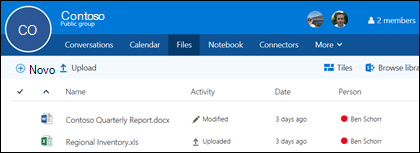
Nesta vista, verá ficheiros que foram carregados para a biblioteca de documentos do grupo. Verá ficheiros que foram partilhados como anexos em mensagens publicadas na Caixa de Entrada partilhada e ficheiros partilhados para o grupo a partir do OneDrive ou do SharePoint. Os ficheiros são ordenados por ordem cronológica com base na última vez que foram partilhados por e-mail, modificados ou carregados pela última vez para a biblioteca. Não pode alterar esta ordenação, mas se quiser ver os ficheiros por uma ordem cronológica diferente, aceda à biblioteca de documentos do SharePoint ao clicar em Procurar biblioteca junto ao canto superior direito.
Observação: . URL, . MSG e . Os ficheiros ASPX não serão apresentados na vista da biblioteca de documentos do grupo. Para ver esses ficheiros, aceda à vista de biblioteca de documentos do SharePoint ao clicar em Procurar biblioteca no canto superior direito.
Para carregar um novo ficheiro para a biblioteca, basta clicar na ligação Carregar na barra de ferramentas acima da lista de ficheiros. Se quiser procurar na sua biblioteca de ficheiros, basta escrever as palavras-chave na caixa de pesquisa no canto superior esquerdo da janela e premir Enter.
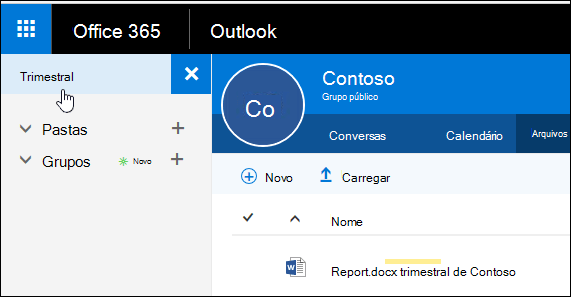
Eliminar ou mudar o nome dos seus ficheiros
Para eliminar ou mudar o nome de um ficheiro, navegue primeiro para a biblioteca de documentos do SharePoint ao clicar em Procurar biblioteca em direção ao canto superior direito. Clique com o botão direito do rato no ficheiro que pretende eliminar ou mudar o nome e selecione Eliminar ou Mudar o Nome conforme adequado.
Trabalhar com anexos de e-mail
A nova experiência de ficheiros inclui uma nova e avançada forma de trabalhar com ficheiros anexados ao e-mail. Quando um e-mail é enviado para a Caixa de Entrada partilhada do grupo que contém um anexo do Word, Excel ou PowerPoint que pretende editar e enviar de volta para o autor original, aceda à secção Ficheiros, faça duplo clique para abrir o ficheiro e selecione "Editar e responder" a partir do friso. O ficheiro será armazenado na biblioteca de documentos do SharePoint do grupo e aberto na versão online da aplicação do Office relevante. Também será enviado um e-mail de resposta para o remetente original, com uma ligação para a cópia armazenada do ficheiro. Quando terminar de editar, adicione os seus comentários ao e-mail e clique em Enviar.
Navegue para a biblioteca do SharePoint
Além das melhorias que abordámos acima, também facilitámos a sua introdução direta à sua biblioteca de documentos do SharePoint. Quando estiver na seção Arquivos do seu grupo, você verá Procurar biblioteca na parte superior direita. Clique nele e sua biblioteca de documentos do SharePoint para esse grupo será aberta no navegador.
Postar arquivos na biblioteca de grupos
Sempre que você postar um arquivo na biblioteca de documentos do grupo, ele estará acessível a todos os membros do grupo. Basta arrastá-lo do computador para a biblioteca do grupo. Consulte Carregar arquivos em uma biblioteca para obter mais informações.
Se o arquivo que você deseja compartilhar já estiver na biblioteca de documentos, você poderá mantê-lo onde ele está e convidar o grupo para ele.
Confira também
Saiba mais sobre os grupos do Microsoft 365